У овом чланку ћемо размотрити како монтирати УСБ погон у Дебиан ОС у случају да га систем не препозна аутоматски.
За опис поступка наведеног у овом чланку користили смо ОС Дебиан 10.
Монтирање УСБ диска
Корак 1: Прикључите УСБ погон у било који од доступних УСБ портова у вашем систему.
Корак 2: Након што прикључите погон, мораћете да сазнате име УСБ уређаја и тип система датотека који користи. За то отворите апликацију Терминал у вашем Дебиан ОС-у и извршите следећу наредбу као судо:
$ судо фдиск -лКада извршите горњу наредбу, добићете излаз сличан доњем. наћи ћете УСБ уређај вероватно на крају излаза означеним као сдб, сдц или сдд, итд ... Забележите име уређаја и систем датотека. У нашем случају јесте сдб1 покретање система датотека ФАТ32.

Корак 3: Сада ћемо морати да креирамо директоријум тачке монтирања у који желимо да монтирамо наш УСБ погон. Да бисте то урадили, користите следећу синтаксу у терминалу:
$ судо мкдир / медиа /На пример,
$ судо мкдир / медиа / УСБ
Корак 4: Следеће, у овом кораку ћемо монтирати УСБ погон на тачку монтирања коју смо горе креирали. Синтакса наредбе би била:
$ судо моунтНа пример, за монтирање нашег УСБ диска / дев / сдб1 до тачке монтирања / медији / УСБ /, користили смо следећу наредбу:
$ судо моунт / дев / сдб1 / медиа / УСБ /
Корак 5: Помоћу следеће наредбе проверите да ли је УСБ погон успешно монтиран.
$ моунт | греп име_уређајаНа пример, у нашем случају:
$ моунт | греп сдб1
Горњи излаз показује да је наш УСБ погон монтиран. У случају да не добијете излаз, то значи да се уређај није монтирао.
Корак 6: Да бисте приступили и прегледали монтирани уређај, користите цд наредба на следећи начин:
$ цд / медиа / УСБ /
Такође, можете приступити и прегледати УСБ погон путем програма Дебиан Филе манагер.

Демонтажа УСБ погона
Када завршите са употребом монтиране УСБ јединице, мораћете да је демонтирате или одвојите. Али пре него што га демонтирате, уверите се да се на диску не изводи ниједан други поступак, у супротном се погон неће одвојити и добићете поруку о грешци.
Да бисте демонтирали УСБ диск, откуцајте умоунт праћен директоријумом тачке монтирања или именом уређаја на следећи начин:
$ судо умоунтИли
$ судо умоунтНа пример, у нашем случају то би било:
$ судо умоунт / медиа / УСБ
Сада ће се УСБ диск одвојити од система и више нећете видети монтирани погон у вашем менаџеру датотека.
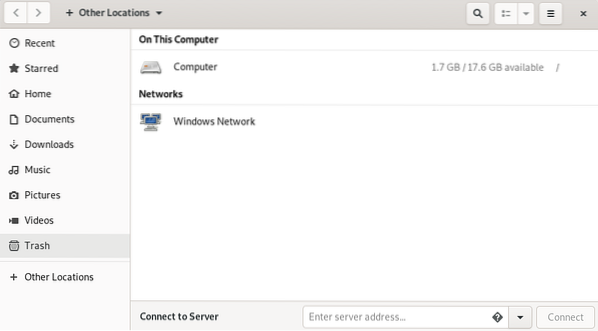
После тога, можете уклонити и директоријум тачке монтирања помоћу следеће наредбе:
$ судо рмдир
То је све! У овом чланку научили смо како да монтирамо УСБ погон у наш Дебиан ОС и такође смо га научили безбедно демонтирати. Надам се да ће вам бити од помоћи кад год желите да монтирате / демонтирате УСБ диск у свој систем.
 Phenquestions
Phenquestions


